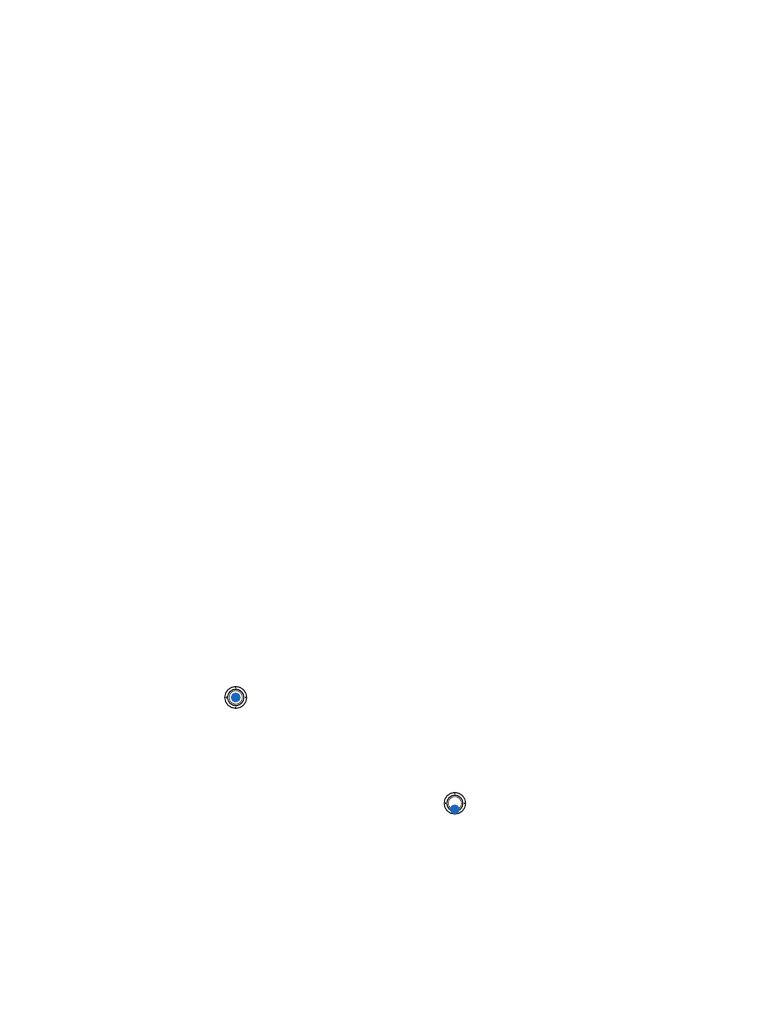
Mensajes móviles
Usar diferentes objetos multimedia
Para ver los diferentes objetos multimedia incluidos en el mensaje, abra
un mensaje y elija
Opciones
→
Objetos
para abrir la vista de Objetos.
En la vista de Objetos, podrá cambiar el orden de los objetos, descartar o
abrir uno en una aplicación correspondiente.
Las opciones en la vista de Objetos son:
Abrir
,
Insertar
,
Colocar imagen
1º
/
Colocar texto 1º
,
Eliminar
,
Ayuda
, y
Salir
.
• MENSAJES DE EMAIL
Antes de poder enviar, recibir, obtener, responder y reenviar email, deberá:
•
Configurar correctamente un Punto de Acceso al Internet (IAP).
Ver “Configuraciones de conexión” pág. 38.
•
Determinar correctamente sus configuraciones de email. Ver
“Configuraciones de email” pág. 109.
Nota: Siga las instrucciones provistas por su buzón de correo remoto y
de su proveedor de servicio de Internet.
Redactar y enviar un mensaje de email
Las Opciones en el editor de email son:
Enviar
,
Agregar destinatario,
Insertar
,
Archivos adjuntos
,
Eliminar
,
Detalles de mensaje
,
Opciones de
envío
,
Ayuda
y
Salir
.
1
Elija
Crear mensaje
→
Crear:
→
. Verá el editor.
2
Oprima
para elegir el destinatario en el directorio Guía o ingrese la
dirección de email en el recuadro
Para:
. Agregue un punto y coma (;)
para separar los nombres de los destinatarios.
3
Si desea enviar una copia de su email a otra persona, ingrese la
dirección en el recuadro
Cc:
. Oprima
para ir al recuadro siguiente.
4
Redacte el mensaje.
5
Si desea agregar un archivo adjunto al email, elija
Opciones
→
Insertar
→
Imagen
,
Clip de sonido
,
Videoclip
, o
Nota
.
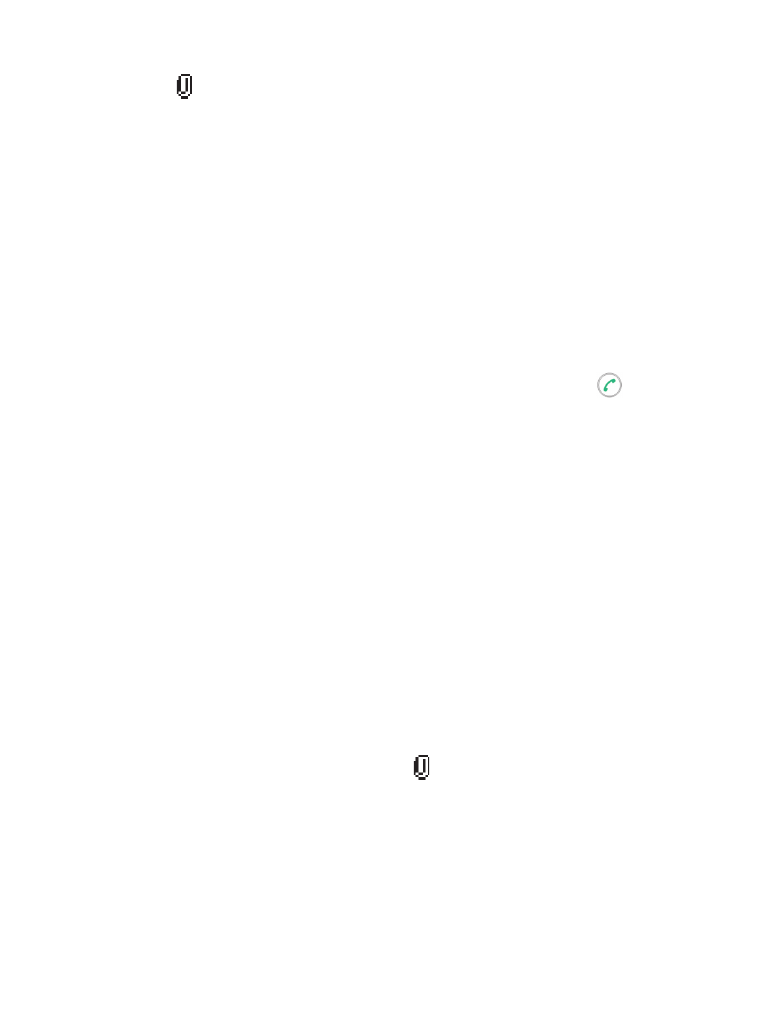
[ 92 ]
•
aparecerá en la barra navegadora para indicar que el email
tiene un archivo adjunto.
Plantilla
añade textos preformateados
al email.
•
También podrá agregar un archivo adjunto a un email eligiendo
Opciones
→
Archivos adjuntos
en un email abierto. Verá la vista
de
Archivos adjuntos
donde puede agregar, ver y descartar
archivos adjuntos.
•
Para borrar un archivo adjunto, recorra hasta encontrarlo, y elija
Opciones
→
Eliminar
.
Nota: Si quiere adjuntar una
Imagen
, observe primero si la imagen está
guardada en la memoria del teléfono o en la tarjeta.
6
Para enviar el mensaje, elija,
Opciones
→
Enviar
, u oprima
.
Nota: Los mensajes de email quedan guardados automáticamente en el
Buzón de Salida antes de ser enviados. Si por alguna razón surge
un problema al enviar el email, éste permanece en el Buzón de
Salida como
Fallido
.
Dato: Si desea enviar otros archivos además de fotos, sonidos y notas
como archivos adjuntos, abra el menú y elija la opción
Enviar
→
Vía e-mail
, si está disponible.
Vista de los archivos adjuntos - añadir y eliminar
Para añadir un archivo adjunto al email, elija
Opciones
→
Archivos
adjuntos
en un correo electrónico abierto. Verá la vista de Archivos
adjuntos donde puede agregar, ver y descartar archivos.
•
Para añadir un archivo, elija
Opciones
→
Insertar
→
Imagen
,
Clip de
sonido
,
Videoclip
, o
Nota
. Verá una lista de ítems. Vaya a la opción que
quiera agregar, y oprima
Aceptar
.
aparecerá en la barra
navegadora para indicar que el email tiene un archivo adjunto.
Nota: Si elige
Imagen
, tendrá primero que elegir si la imagen está
guardada en la memoria del teléfono o en la tarjeta.
•
Para borrar un archivo adjunto, recorra hasta encontrarlo, y elija
Opciones
→
Eliminar
.
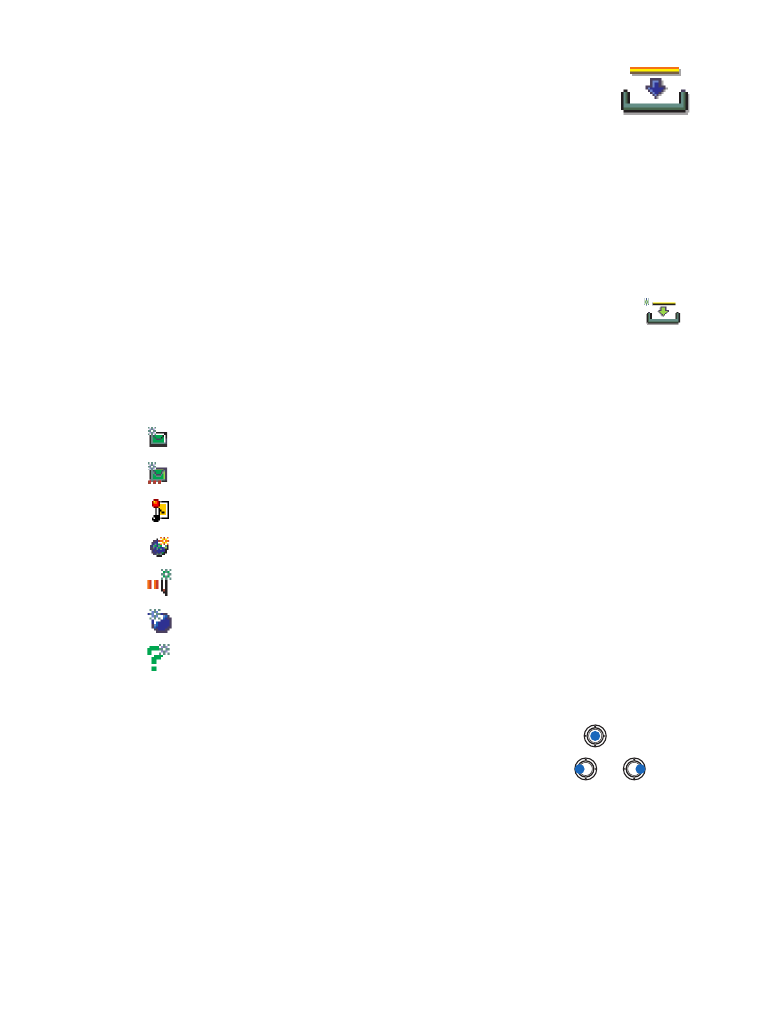
[ 93 ]
Mensajes móviles
• BUZÓN DE ENTRADA
Las opciones en el Buzón de entrada son:
Abrir
,
Crear mensaje
,
Eliminar
,